Divisão de carga entre servidores DHCP (Failover)
Em um ambiente de TI corporativo, garantir a disponibilidade e a continuidade dos serviços de rede é essencial para manter as operações funcionando sem interrupções. Um dos serviços mais críticos é o DHCP (Dynamic Host Configuration Protocol), que atribui automaticamente endereços IP aos dispositivos da rede. Neste post, fique por dentro da divisão de carga entre servidores DHCP (Failover) no Windows Server.
O que é failover DHCP?
O Failover DHCP é uma funcionalidade que permite que dois servidores DHCP compartilhem a responsabilidade pela atribuição de endereços IP e outras configurações de rede.
Isso garante que, se um servidor DHCP falhar, o outro servidor possa continuar oferecendo o serviço, evitando interrupções na rede. Além disso, o failover pode ser configurado para divisão de carga, onde ambos os servidores compartilham a carga de distribuição de endereços IP em tempo real, melhorando o desempenho e a disponibilidade.
Configuração
Imagine se um servidor, que recebe grandes cargas de requisições, não suportar a demanda e cair? Se ele for o único da rede, teremos um grande problema! A divisão de carga entre servidores DHCP (Failover) ajuda a dividir a carga entre dois ou mais servidores para aumentar o desempenho e garantir a disponibilidade caso um dos servidores fique indisponível.
Nesse contexto quando um servidor cair outro assumirá suas funções para que serviços como, por exemplo, o DHCP continue ativo.
Para configurar a divisão de carga entre dois servidores DHCP, siga os passos:
1. No servidor principal e secundário instale o serviço de DHCP. Para isso acesse o Gerenciador do Servidor e clique em Adicionar funções e recursos:
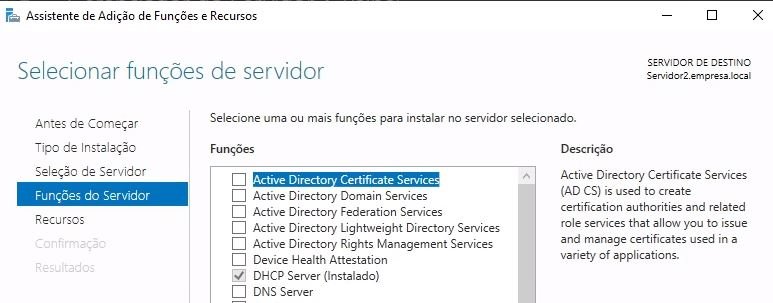
2. Acesse Ferramentas → DHCP. Expanda o nome do servidor → IPv4 → Escopo, clique com o botão direito do mouse sobre Escopo e selecione a opção Configurar Failover…. Siga o assistente e selecione o escopo disponível:
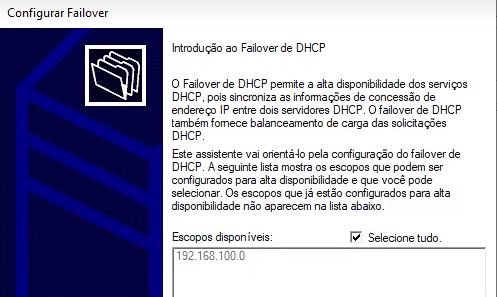
3. Defina o servidor secundário que assumirá o serviço de DHCP caso o servidor principal fique indisponível:
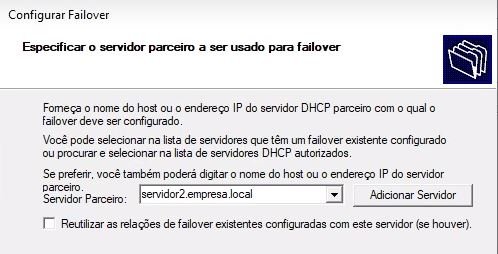
4. Defina o nome da relação, bem como o prazo de entrega máximo do cliente (entrega de IPs), o modo de balanceamento (assumir quando o servidor cair ou auxiliar o servidor principal balanceando a carga), uma senha para autenticação entre os servidores e conclua a configuração:
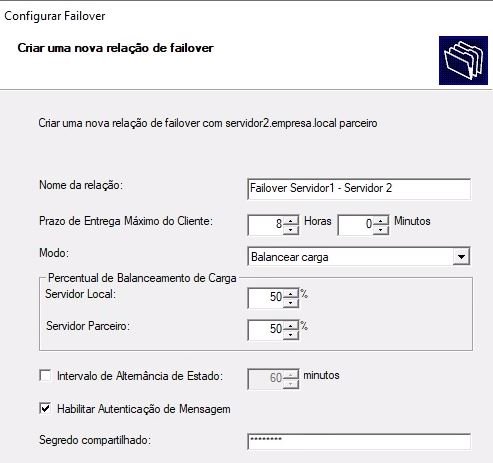
Para testar as configurações verifique pelo prompt de comando de qualquer estação o IP do servidor DHCP. Perceba que o servidor DHCP principal (IP 192.168.100.1) está indisponível. Por isso o servidor secundário (192.168.100.11) assumiu:
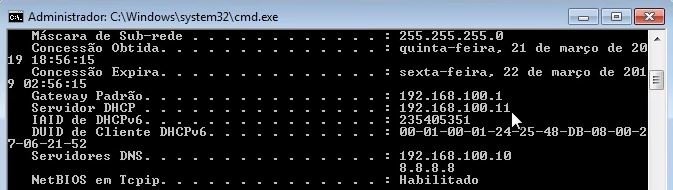
A Divisão de Carga entre Servidores DHCP com Failover no Windows Server é uma solução robusta para garantir alta disponibilidade e performance em redes corporativas. Ao configurar o modo de Load Balance, você pode dividir o tráfego de DHCP entre dois servidores de forma eficiente, garantindo que os dispositivos sempre recebam endereços IP mesmo em caso de falha.
Aprenda do básico ao profissional como configurar um laboratório de estudos com o Windows Server 2022 + Azure (Az-104 + questões 458 PT-BR ) + Azure (Az-900 – 295 questões) + pfSense + Zabbix + Hyper-V Server + Active Directory + Sevidor Web + CentOs e muito mais!
CLIQUE NA IMAGEM ABAIXO E CONFIRA MAIS DETALHES:
Dúvidas ou sugestões? Deixem nos comentários! Para mais dicas, acesse o nosso canal no YouTube:
https://youtube.com/criandobits
Sobre o Autor


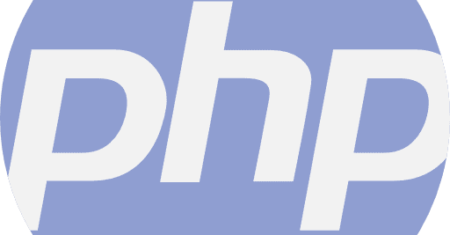
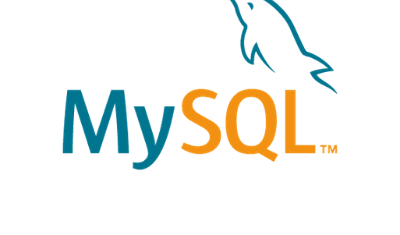
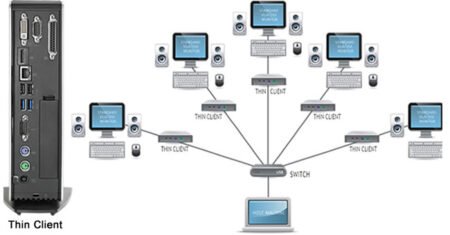

0 Comentários